Sklep Apple jest niesamowity. Ma wiele do zaoferowania. Możesz subskrybować Amazon Prime, Netflix, Crave, Hulu, Spotify, a nawet Adobe Creative Cloud. Jest też coraz więcej aplikacji, które możesz zasubskrybować stamtąd. Po prostu wydaje się, że każdego dnia pojawia się coś nowego.
Subskrypcja każdej oferowanej aplikacji i usługi jest bardzo kusząca. Są szanse, że prawdopodobnie masz już dużo subskrypcji. W porządku, o ile wiesz jak anulować subskrypcje w sklepie z aplikacjami na komputerze Mac.
Spis treści: Część 1. Subskrypcje w App Store mogą być trudne do anulowaniaCzęść 2. 2 sposoby anulowania subskrypcji App Store na komputerze Mac Część 3. Inne rzeczy, o których należy pamiętać podczas anulowania subskrypcji App StoreCzęść 4. Na zakończenie
Ludzie też czytali:Co zrobić, gdy nie można połączyć się z App Store MacKompleksowy przewodnik po tym, jak uzyskać SnapChat na MacuJak pobierać filmy z YouTube na komputerze Mac
Część 1. Subskrypcje w App Store mogą być trudne do anulowania
![]()
To jest ta rzecz. Są chwile, kiedy subskrypcje są trudne do anulowania. Może to stanowić problem, zwłaszcza jeśli masz już wiele subskrypcji do obsługi. Może to spowodować więcej problemów, jeśli większość tych subskrypcji jest opłacona i jest automatycznie odnawiana.
Musisz znaleźć sposób na zatrzymanie tych subskrypcji. Jeśli nie, zapłacisz za coś, czego w ogóle nie potrzebujesz. To totalna strata pieniędzy.
Niestety anulowanie nie jest takie proste. Chociaż Apple bardzo ułatwia kupowanie płatnych subskrypcji, nie ułatwia ich anulowania. Chociaż może się to wydawać dość niesprawiedliwe dla konsumentów, tak po prostu jest.
Jeśli więc nie wiesz, jak anulować subskrypcje sklepu z aplikacjami, poświęć trochę czasu na przeczytanie tego artykułu. Jeśli już wiesz, jak to zrobić, dobrze dla Ciebie. Nie zaszkodzi jednak udostępnienie tego artykułu znajomym i rodzinie, którzy nadal nie wiedzą, jak to zrobić. Wyświadczysz im wielką przysługę.
Zwróć uwagę. Istnieją dwa sposoby anulowania subskrypcji App Store na Macu.
Część 2. 2 sposoby anulowania subskrypcji App Store na komputerze Mac
Metoda nr 1: Użyj iMyMac PowerMyMac, aby znaleźć i odinstalować niepotrzebne aplikacje
W dzisiejszych czasach każdy polega na jakiejś aplikacji lub oprogramowaniu, aby wykonać zadanie. Dlaczego nie? Kto nie jest winny nieużywania aplikacji lub oprogramowania do wykonania zadania? To wyjaśnia, dlaczego Ty i wszyscy inni macie dużo subskrypcji, prawda?
Jeśli chcesz w prosty sposób anulować subskrypcje w sklepie z aplikacjami na komputerze Mac, możesz skorzystać z oprogramowania o nazwie iMyMac PowerMyMac. W przeciwieństwie do innych aplikacji i oprogramowania usługi PowerMyMac są naprawdę cenne. Ponieważ pomaga zwiększyć wydajność komputera Mac, jest to oprogramowanie, którego będziesz potrzebować przez bardzo długi czas.
Przyjrzyj się większości aplikacji i oprogramowania, które subskrybowałeś w przeszłości. Większość ich wartości i użyteczności jest najprawdopodobniej krótkotrwała. Istnieje duża szansa, że już ich nie używasz.
Gdy już masz PowerMyMac na komputerze Mac, nie będziesz musiał radzić sobie z żadnymi dodatkowymi kosztami, które się z tym wiążą niepotrzebne aplikacje i subskrypcje. Widzisz, PowerMyMac może pomóc Ci śledzić te aplikacje, których już nie potrzebujesz. W ten sposób nie musiałbyś być obciążany dodatkowymi kosztami.

Oto, w jaki sposób możesz używać PowerMyMac do zarządzania subskrypcjami w sklepie z aplikacjami.
- Odwiedź witrynę PowerMyMac.
- Przejdź na bezpłatną wersję próbną, klikając Darmowe pobieranie przycisk. Pamiętaj, że bezpłatna wersja próbna PowerMyMac jest bezpieczna. Nie jest dostarczany z żadną inną bezużyteczną aplikacją lub oprogramowaniem.
- Zainstaluj PowerMyMac i uruchom go.
- Pobaw się z nawigacją oprogramowania. Zauważysz, jak łatwo jest z niego korzystać.
- Kliknij na Deinstalator aplikacji aby pomóc Ci znaleźć aplikacje lub oprogramowanie, których już nie używasz.
- Po anulowaniu subskrypcji w sklepie z aplikacjami możesz po prostu kliknąć przycisk Wyczyść u dołu strony, aby usunąć aplikację.

Ten proces jest bardzo łatwy do wykonania. Jest to również bardzo ważne, ponieważ zawiera listę wszystkich aplikacji i oprogramowania zainstalowanego na komputerze Mac. Z tej listy możesz dobrze przyjrzeć się, czego potrzebujesz, a czego nie.
Następnie możesz zacząć wypisywać się z tych, których już nie używasz. Nie będziesz musiał tracić czasu na szukanie aplikacji lub oprogramowania, których już nie potrzebujesz. Oszczędzasz czas i pieniądze dzięki PowerMyMac.
Metoda nr 2: Użyj iTunes, aby znaleźć niepotrzebne aplikacje i oprogramowanie
Innym sposobem anulowania subskrypcji w sklepie z aplikacjami jest przejście do iTunes. Bez oprogramowania PowerMyMac musiałbyś szukać swoich subskrypcji w iTunes.
Ponieważ Twoje subskrypcje rosną z czasem, musisz robić to regularnie. Jeśli nie, zmarnujesz dużo pieniędzy.
Pamiętaj o tym. Jak anulować subskrypcje w sklepie z aplikacjami, zależy całkowicie od tego, z jakiego urządzenia Apple korzystasz w tej chwili. Jeśli więc używasz komputera Mac, oto jak anulować subskrypcje w sklepie z aplikacjami.
- Otwórz program iTunes
- Przejdź do sekcji Konto. Przewiń w dół, aby wyświetlić moje konto i Zaloguj Się.
- Przewiń w dół do Ustawienia na następnej stronie. Znajdziesz tam swój pseudonim, recenzje i oceny oraz inne dane osobowe. Co najważniejsze, znajdziesz tam swoje subskrypcje. Zobaczysz to bezpośrednio pod Spersonalizowanymi zaleceniami.
- Kliknij słowo Zarządzaj bezpośrednio w swoich subskrypcjach. To przeniesie Cię na stronę wszystkich Twoich subskrypcji.
- Wybierz subskrypcję, którą chcesz anulować i kliknij słowo Edytuj po prawej stronie listy.
- Kliknij na Anuluj subskrypcje przycisk.
- Kliknij przycisk Potwierdź w wyskakującym oknie.
Część 3. Inne rzeczy, o których należy pamiętać podczas anulowania subskrypcji App Store
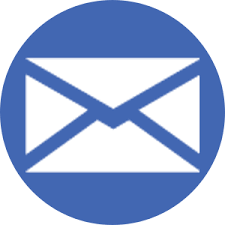
Podczas anulowania subskrypcji w sklepie z aplikacjami musisz pamiętać o innych kwestiach. Oto jeden z nich. Jeśli nie widzisz przycisku anulowania subskrypcji, nie panikuj. Musisz tylko sprawdzić, czy wygasła data subskrypcji.
Jeśli tak, nie musisz się martwić o anulowanie. Twoja subskrypcja zakończy się po zakończeniu bieżącego okresu płatności. Nie musisz się martwić o powtarzające się płatności. Aby się tego upewnić, najlepiej sprawdzić datę trwania abonamentu.
Inną rzeczą, którą musisz wziąć pod uwagę przy anulowaniu subskrypcji w sklepie z aplikacjami, jest to, że możesz to zrobić tylko z miejsca, w którym dokonałeś transakcji subskrypcji. Tak więc, jeśli chodzi o anulowanie subskrypcji w App Store na Macu, musisz się upewnić, że anulujesz z iTunes lub samego sklepu z aplikacjami.
Istnieje kilka aplikacji, które mogłeś kupić bezpośrednio w ich witrynach internetowych. Jeśli tak jest, musisz zrezygnować z ich stron internetowych.
Na koniec warto wiedzieć, że Apple przechowuje listę wszystkich poprzednich subskrypcji bezpośrednio na Twoim koncie. Zawsze możesz to odwiedzić, zwłaszcza jeśli chcesz ponownie aktywować dowolną aplikację lub oprogramowanie.
Dodatkowa wskazówka: Zarządzaj wszystkimi subskrypcjami App Store za pomocą PowerMyMac
Nie ma wątpliwości, że Apple bardzo ułatwia każdemu subskrybowanie aplikacji i oprogramowania. Wszystko, co naprawdę musisz zrobić, to przejść do ich sklepu z aplikacjami, aby zasubskrybować. Dzięki wygodzie sklepu z aplikacjami bardzo łatwo jest również zgromadzić mnóstwo aplikacji i oprogramowania. W pewnym momencie wszystkie te aplikacje i oprogramowanie zajmą tak wiele na komputerze Mac.
Powinieneś zarządzaj wszystkimi tymi aplikacjami i oprogramowanie. Niestety nie będziesz w stanie tego zrobić sam. Czy rzeczywiście będziesz w stanie śledzić wszystkie aplikacje i oprogramowanie, które kupiłeś w przeszłości? Prawdopodobnie nie.
Jeśli nie jesteś w stanie zarządzać wszystkimi swoimi subskrypcjami w sklepie z aplikacjami, będziesz musiał za nie zapłacić; czy Ci się to podoba, czy nie.
Po co marnować pieniądze na aplikacje i oprogramowanie, których już nie potrzebujesz? Po co marnować czas na śledzenie aplikacji i oprogramowania kupionych w przeszłości? Niech iMyMac PowerMyMac zrobi to wszystko za Ciebie. Za pomocą zaledwie kilku kliknięć PowerMyMac może dostarczyć całą listę wszystkich subskrypcji sklepu z aplikacjami. Stamtąd możesz zdecydować o anulowaniu lub nie anulowaniu.
Część 4. Na zakończenie
Nie ma wątpliwości, że musisz wiedzieć, jak anulować subskrypcje w sklepie z aplikacjami na komputerze Mac. Jeśli nie, będziesz tracić dużo pieniędzy na automatyczne odnawianie aplikacji i oprogramowania, których już nie potrzebujesz.
Niestety anulowanie subskrypcji w sklepie z aplikacjami nie jest tak proste, jak jej zakup. Niemniej jednak istnieją sposoby, aby to zrobić. Możesz użyć PowerMyMac, aby pomóc w zarządzaniu i odinstalowywaniu aplikacji i oprogramowania, których nie potrzebujesz, lub możesz regularnie sprawdzać swoje konto Apple. Wybór należy do Ciebie.
Podziel się z nami swoimi przemyśleniami na temat anulowania subskrypcji w App Store na Macu. Zapraszam do zostawienia komentarza poniżej.



